1. Siapkan komponen atau perangkat keras komputer beserta alat yang dibutuhkan.
Komponen atau perangkat keras tersebut antara lain Casing, Motherboard, Proccessor (CPU) beserta Heatsink dan kipas/fun, Memory / RAM, harddisk, CD/DVD Drive, Layar Monitor, Keyboard, Mouse. Sedangkan alat atau tools yang dibutuhkan setidaknya Anda memiliki screwdriver (obeng) dan tang.
2. Pasang proccessor ke motherboard.
Umumnya saat kita membeli proccessor sudah include dengan pasta proccessor, heatsink dan kipasnya, atau familiar disebut dengan CPU Cooler / fun proccessor. Jadi antara proccessor, pasta proccessor, heatsink, kipas/fun adalah satu paket. Kemudian bagaimana cara merakit / memasangnya?
Pertama, buka socket cpu yang terdapat pada motherboard, pasang proccessor ke dalam socket tersebut. Seperti gambar cara memasang cpu berikut:
 gambar : memasang cpu
gambar : memasang cpu
Hal yang harus diperhatikan dalam pemasangan proccessor ke dalam socket di motherboard adalah posisinya. Bagaimana posisi tersebut? Proccessor maupun socket proccessor di motherbord pada umumnya ditandai dengan tanda atau marking berbentuk segitiga siku-siku. Tanda atau marking tersebut sama-sama terdapat pada salah satu sudut proccessor dan salah satu sudut socket proccessor. Cara pemasangannya adalah tanda atau marking tersebut harus saling bertemu, kemudian tutup kembali dan kunci socket tersebut dengan cara menekan tuas yang ada. Pastikan proccessor benar - benar terpasang sesuai panduan dan tuas pada socket terkunci kuat.
Kedua, poleskan pasta proccessor, pasang heatsink dan fun proccessor berturut-turut tepat diatas proccessor yang telah terpasang di motherboard. Seperti pada gambar cara memasang fun proccessor berikut:
 gambar : memasang fun proccessor
gambar : memasang fun proccessor
Poleskan pasta proccessor tepat di permukaan proccessor dan heatsink, letakkan heatsink, fun proccessor tepat diatas proccessor kemudian kencangkan dengan cara mengunci heatsink dan fun proccessor tersebut ke motherboard. Hubungkan kabel atau harnes dari fun proccessor ke motherboard, kabel atau harnes tersebut berfungsi sebagai penghubung sumber daya.
3. Pasang memory / RAM ke motherboard.
 gambar : memasang memory / RAM
gambar : memasang memory / RAM
Perhatikan gambar cara merakit komputer pada langkah memasang memory diatas, memory dipasang di sebuah slot pada motherboard. Untuk motherboard type terbaru umumnya terdapat 2 (dua) buah slot yang disebut dengan DIMM (Dual Inline Memory Modul). Pasang memory tersebut ke salah satu slot, tekan kedua sisinya, pastikan benar - benar terkunci dengan kuat.
4. Pasang motherboard ke casing.
Hal yang harus diperhatikan sebelum memasang motherboard ke dalam casing adalah memasang plat pelindung socket sekaligus pelindung konektor motherboard. Cara nya, lepas/buang plat bagian belakang casing kemudian diganti dengan memasang plat bawaan motherboard ke casing. Plat pelindung tersebut kita dapatkan ketika membeli motherboard (satu paket dengan motherboard).
Selanjutnya pasang screw pin (biasanya berwarna kuningan) ke casing sebagai based/dasar untuk meletakan motherborad (pasang sesuai jumlah lubang screw yang terdapat di motherboard), kemudian letakan motherboard tepat diatasnya, kencangkan dengan screw yang tersedia.
 gambar :memasang motherboard
gambar :memasang motherboard
5. Pasang harddisk ke casing.
 gambar : type harddisk
gambar : type harddisk
Sebelum memasang harddisk, hal yang harus dilakukan adalah mengenal jenis harddisk yang akan digunakan. harddisk yang sering digunakan saat ini yaitu harddisk ATA dan SATA. Jika menggunakan harddisk ATA maka kabel penghubung (interface) dari harddisk ke motherboard yang harus digunakan adalah kabel IDE, namun jika menggunakan harddisk SATA maka kabel yang digunakan adalah kabel SATA. Perbedaan kabel IDE dan SATA terletak pada fisiknya, kabel ATA lebih lebar dibandingkan kabel SATA.
Kemudian bagaimana cara merakit / cara memasang harddisk tersebut?
Pertama, letakan harddisk pada casing dibagian yang telah disediakan, kemudian kencangkan dengan screw disetiap sisinya.
Kedua, pasang salah satu ujung kabel data (interface data) ke harddisk dan satu ujung yang lain ke motherboard. Model konektor kabel data ini didesain secara unik sehingga kecil kemungkinan terjadi kesalahan, begitu juga model port baik pada harddisk maupun motherboard juga didesain secara unik.
Ketiga, pasang kabel power (penghubung sumber daya) dari power supply ke harddisk pada bagian yang telah disediakan. Konektor dan port nya juga didesain secara unik, jadi pastikan saja terpasang dengan benar.
 gambar : memasang harddisk
gambar : memasang harddisk
6. Pasang CD/DVD Drive ke casing.
Pada dasarnya CD/DVD Drive memiliki fungsi yang hampir sama dengan harddisk yaitu sebagai storage unit, begitu juga dengan cara kerja dan model interfacenya. Sehingga cara pemasangannya pun hampir sama, berbeda hanya pada cara penempatannya saja di casing.
7. Pasang kabel power pada casing ke motherboard.
Pemasangan kabel ini harus benar, dengan cara hati-hati, jika terjadi kesalahan maka dapat berakibat serius pada komputer. Oleh karena itu perhatikan baik-baik konektor pada kabel dan port pada motherboard, konektor dan port telah didesain sedemikian unik, pada papan motherboard juga terdapat petunjuknya berupa angka, kode, dan tulisan. Jadi, perhatikan model port dan konektornya, serta petunjuk yang tersedia pada motherboard. Berikut contoh gambar cara merakit komputer pada langkah merakit / memasang kabel power:
 gambar : memasang kabel power
gambar : memasang kabel power
8. Hubungkan Input-Output device ke komputer.
Yang termasuk I/O device adalah keyboard, mouse sebagai input device dan monitor sebagai output device. Untuk keyboard, mouse dapat dihubungkan langsung dengan cara memasang konektornya (type PS2 atau USB) ke komputer. Untuk monitor terdapat 2 (dua) kabel yaitu kabel power dan kabel data. Hubungakan kabel power dari monitor ke sumber daya, selanjutnya hubungkan kedua konektor kabel data pada port di monitor dan komputer (port COM1).
















.jpg)
.jpg)
.jpg)
.jpg)
.jpg)
.jpg)


.jpg)
.jpg)
.jpg)
.jpg)

.jpg)
.jpg)
.jpg)
.jpg)
.jpg)
.jpg)
.jpg)

.jpg)
.jpg)
